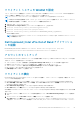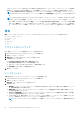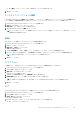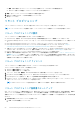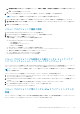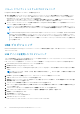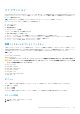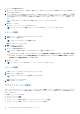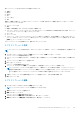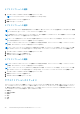Users Guide
b. 証明書署名要求(CSR)ファイルの作成 フォームに、共通名、組織名、市区町村、都道府県、および 国コード を記入しま
す。
c. CSR ファイルの作成 をクリックします。
2. CSR ファイルを信頼できるサードパーティの CA に提出し、CA からサーバ証明書ファイルを取得します。
メモ: CA からサーバ証明書ファイルを受け取るには、しばらく日数がかかる場合があります。
3. CA から受け取った後で、取得したサーバ証明書ファイルをインポートするには、PFX ファイルの作成 をクリックします。
4. 個人情報交換(PFX)ファイルの作成 フォームに、サーバ証明書ファイルへのパスおよび PFX ファイルパスワードを記入しま
す。
5. PFX ファイルの作成 をクリックします。
リモート プロビジョニング機能の設定
1. Dell Command | Intel vPro Out of Band アプリケーションを起動します。
2. [リモート プロビジョニングの設定]タブをクリックして、必要な情報を入力します。
3. 保存 をクリックしてから、適用 をクリックします。
お使いの環境で、ソフトウェアによって次の変更が適用されます。
● Active Directory での次のオブジェクトの作成:
○ RCS 管理者ユーザー
○ AMT 管理者セキュリティグループ
○ AMT システム組織単位
● AMT Web サーバー証明書テンプレートを選択した認証局に追加。
● インテル セットアップ アンド コンフィグレーション ソフトウェア(インテル SCS)のインストール。
● 指定された証明書を RCS 管理者アカウントの個人ストアにインポート。
● リモート設定サービス(RCS)に AMT プロファイルを作成。
● Configuration Manager で 2 つのタスク シーケンスを作成。
リモート プロビジョニングを有効にした後のインテル セットアップ ア
ンド コンフィグレーション ソフトウェアのアップグレード
リモート プロビジョニングを有効にした後、Dell Command | Integration Suite for System Center v5.1 以降を使用して、インテル セッ
トアップ アンド コンフィグレーション ソフトウェア(インテル SCS)を最新バージョンにアップグレードします。
メモ: アップグレード プロセスを開始する前に、リモート設定サービス(RCS)の管理者アカウントのパスワードが使用可能で
あることを確認します。
リモート プロビジョニングの設定後にインテル SCS をアップグレードするには、次の手順を実行します。
1. インテルの SCS サポート サイトからインテル SCS ダウンロード パッケージ ZIP ファイルをダウンロードし、ファイルをローカ
ル ドライブ上の一時ディレクトリに保存します。
2. Dell Command | Intel vPro Out of Band の左側のパネルで、[リモート プロビジョニング]タブをクリックして、[設定]をクリッ
クします。
3. ウィンドウの[リモート設定サービス(RCS)のインストール]セクションまでスクロール ダウンします。
4. [インテル SCS のアップグレード]をクリックして、ウィザードの指示に従います。
システムのインテル SCS がアップグレードされます。
リモート プロビジョニング用のインテル vPro クライアント システムの
準備
リモートプロビジョニング設定プロセスの中で自己署名証明書を指定した場合は、その自己署名証明書のハッシュをリモートプロ
ビジョニングのターゲットに予定しているクライアントシステムの MEBx に挿入します。
Dell Command | Intel vPro Out Of Band アプリケーション 25